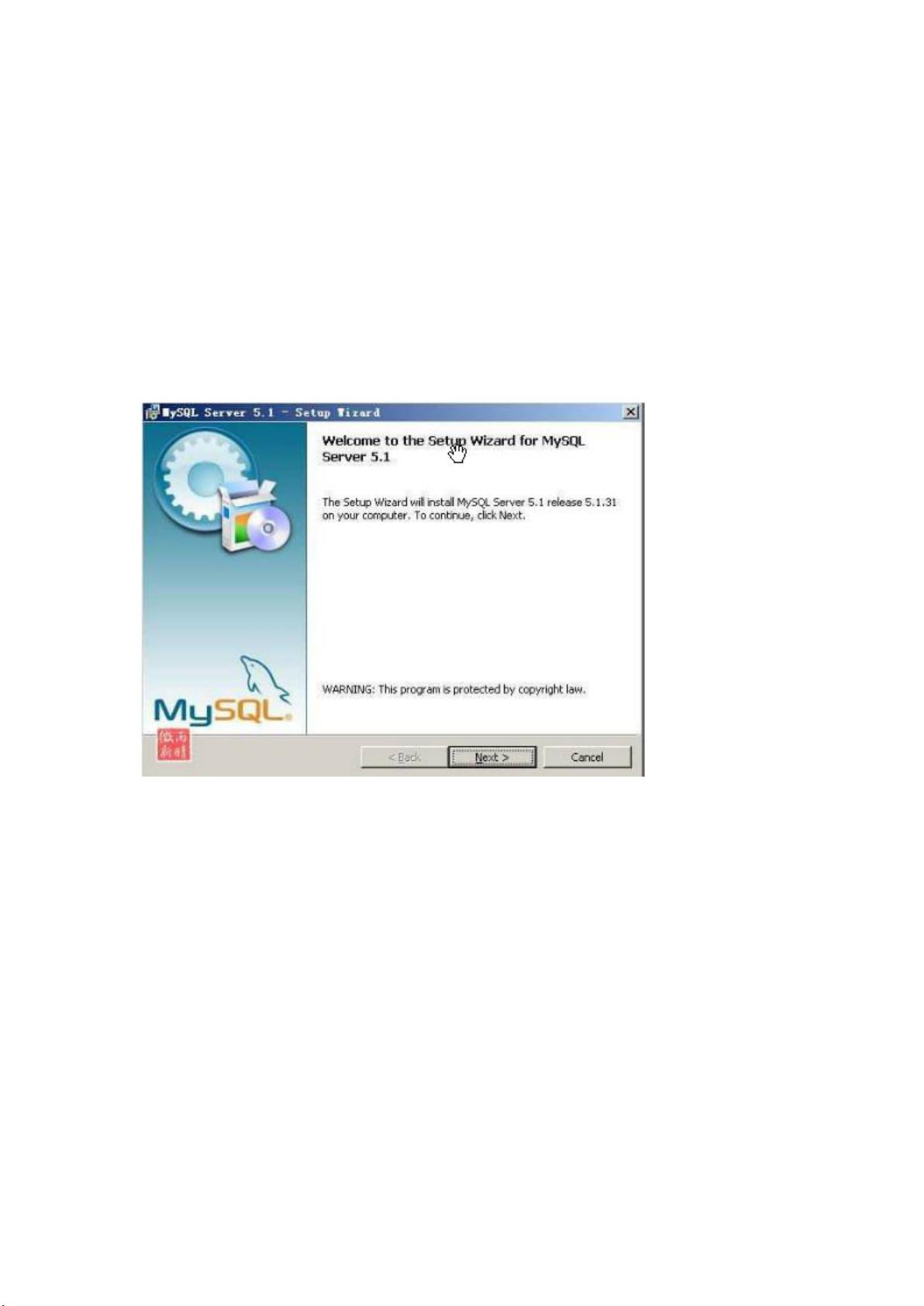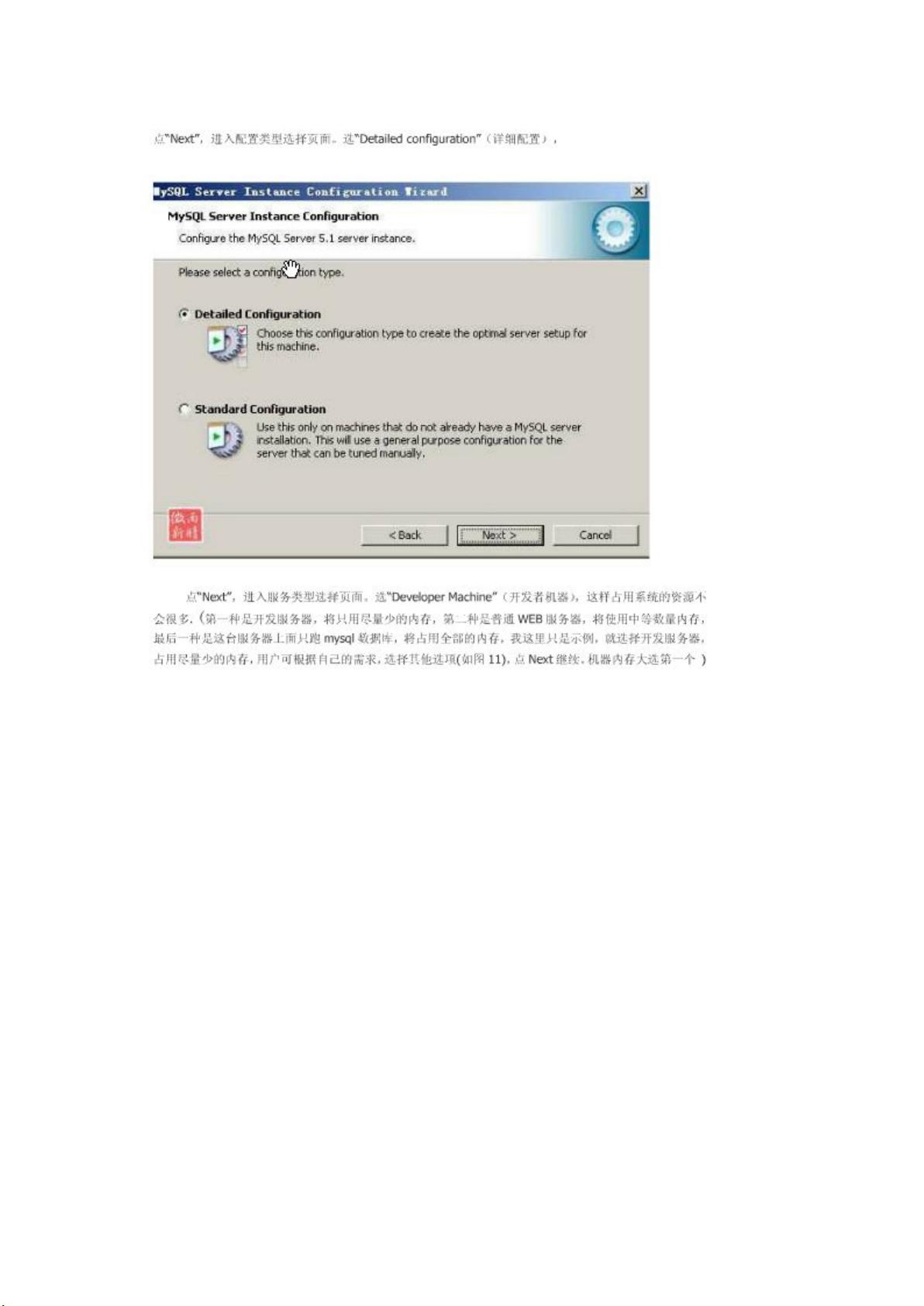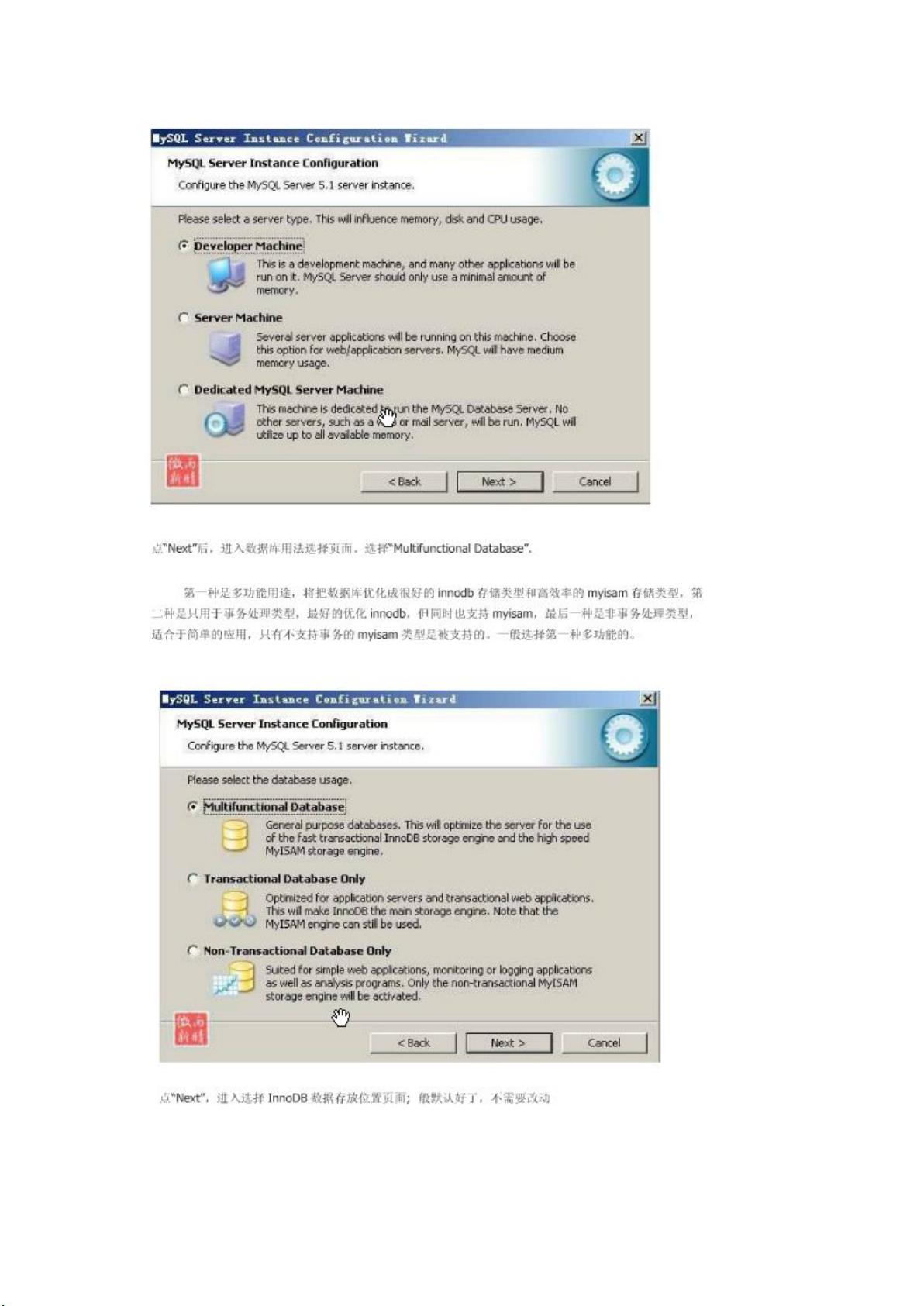MySQL 创建数据源 MySQL 是一个流行的开源关系数据库管理系统,它提供了强大的数据存储和管理功能。创建 MySQL 数据源是连接 MySQL 数据库的重要步骤,本文将详细介绍如何创建 MySQL 数据源。 安装 MySQL 在创建 MySQL 数据源之前,需要先安装 MySQL。这里我们使用的是 MySQL 5.5.13-win32 版本。安装过程中需要按照要求安装,包括设置 root 密码、端口号等参数。 安装 Navicat_for_MySQL Navicat_for_MySQL 是一个 MySQL 的可视化控制界面,提供了直观的数据库管理界面。安装 Navicat_for_MySQL 后,我们可以在其中创建一个要作为数据源的数据表。 配置 MySQL 数据源(失败的方法) 在服务器资源浏览器中添加数据源时,我们可以使用 ODBC 驱动来连接 MySQL 数据库。但是,这种方法在 ADO.NET 实体数据模型中不太好用。为了解决这个问题,我们需要安装 MySQL ODBC 驱动。这里我们使用的是 mysql-connector-odbc-5.1.5-win32 版本。 安装驱动后,我们可以在控制面板-管理工具-数据源-驱动程序中看见我们安装好的 mysql 驱动。然后,我们可以转到系统 DSN,点击“添加”,从“创建数据源”列表中选择刚刚安装的驱动。 在创建数据源时,我们需要填写以下信息: * Data Source Name:数据源名,可以自拟(跟功能挂钩) * Description:关于此数据源的描述,主要功能等,可不填 * Server:服务器名称,可以是机器名,也可以是 IP 地址 * Port:端口号 * User:用户名, 默认的是 root,也可以在安装 MySQL 时自己设定 * Password:密码 * Database:就是要作为数据源的数据库 填写完毕后,我们可以点击“Test”进行测试,若 successful 则 ok。 创建数据源在 VS 里面 在 VS 里面,我们可以使用 ODBC 数据源来创建数据源。在服务器资源管理器中添加数据源,创建新连接,选择 ODBC 数据源,下面选择上次发布的数据源,如果上次已经设置了用户名和密码了,则不用再输入了,否则会报错。 配置 MySQL 数据源并创建 MYSQL 数据源(成功的方法) 在之前的方法中,我们使用的是 mysql-connector-odbc-5.1.5-win32 驱动,但是这个驱动貌似不行,所以我们需要重新安装一个新的驱动。这里我们使用的是 mysql-connector-net-6.5.4 版本。安装驱动后,我们可以直接在 VS2010 里面创建 MySQL 数据源。 使用 mysql-connector-net-6.5.4 驱动可以简化创建 MySQL 数据源的过程,并且提供了更好的性能和稳定性。 创建 MySQL 数据源需要安装 MySQL、Navicat_for_MySQL 和 MySQL ODBC 驱动,并配置数据源信息。使用正确的驱动和参数可以确保数据源的正确性和稳定性。本文提供了两种创建 MySQL 数据源的方法,开发者可以根据自己的需求选择合适的方法。

 xianrenzhangyan2013-06-21很不错, 只是还怎么用到
xianrenzhangyan2013-06-21很不错, 只是还怎么用到 q45502142014-02-07非常全面,帮助很大非常全面,帮助很大
q45502142014-02-07非常全面,帮助很大非常全面,帮助很大 limabiao2012-12-13非常全面,帮助很大
limabiao2012-12-13非常全面,帮助很大 kelunpo1102013-09-10非常全面,帮助很大
kelunpo1102013-09-10非常全面,帮助很大 honghunum2013-09-02很不错, 只是还怎么用到
honghunum2013-09-02很不错, 只是还怎么用到
- 粉丝: 0
- 资源: 25
 我的内容管理
展开
我的内容管理
展开
 我的资源
快来上传第一个资源
我的资源
快来上传第一个资源
 我的收益 登录查看自己的收益
我的收益 登录查看自己的收益 我的积分
登录查看自己的积分
我的积分
登录查看自己的积分
 我的C币
登录后查看C币余额
我的C币
登录后查看C币余额
 我的收藏
我的收藏  我的下载
我的下载  下载帮助
下载帮助

 前往需求广场,查看用户热搜
前往需求广场,查看用户热搜最新资源
- 适用于 Java 的 Chef 食谱.zip
- Simulink仿真快速入门与实践基础教程
- js-leetcode题解之179-largest-number.js
- js-leetcode题解之174-dungeon-game.js
- Matlab工具箱使用与实践基础教程
- js-leetcode题解之173-binary-search-tree-iterator.js
- js-leetcode题解之172-factorial-trailing-zeroes.js
- js-leetcode题解之171-excel-sheet-column-number.js
- 安卓开发从入门到精通基础教程
- js-leetcode题解之170-two-sum-iii-data-structure-design.js


 信息提交成功
信息提交成功